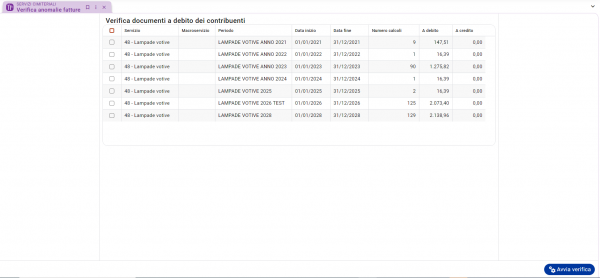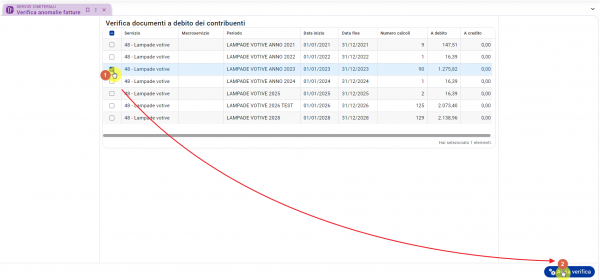Verifica anomalie: differenze tra le versioni
Nessun oggetto della modifica |
Nessun oggetto della modifica |
||
| Riga 22: | Riga 22: | ||
<br> | <br> | ||
[[File:Avvia verifica.png|600px|centro|alt=Avvia verifica]] | [[File:Avvia verifica.png|600px|centro|alt=Avvia verifica]] | ||
<br> | |||
=='''Tipologie di anomalie'''== | |||
<br> | <br> | ||
Versione delle 13:00, 13 giu 2024
Introduzione
Con questa funzione, raggiungibile dal modulo "Tributi"-> "Servizi cimiteriali" attraverso il menù "Fatturazione" -> "Verifica anomalie" -> "Documenti contabili a debito", si aprirà una finestra, simile alla seguente, che permette di effettuare controlli relativi alle anomalie sugli intestatari dei calcoli che dovranno essere poi fatturati.
L'utilizzo di questa maschera è utile per individuare anomalie sugli intestatari dei futuri documenti contabili, in modo da poter correggere e adeguare preventivamente i dati che potrebbero causare problemi durante la generazione dei documenti contabili e la pubblicazione su PagoPa delle posizione debitorie a carico degli utenti.
Utilizzo Finestra
La maschera di Verifica anomalie presenterà i dettagli per i periodi di calcolo sui quali saranno stati generati in precedenza dei calcoli, non ancora fatturati.
Per ogni periodo di calcolo avremo le seguenti informazioni:
- Servizio: in questa colonna comparirà il macroservizio associato ai servizi cimiteriali;
- Periodo: in questa colonna comparirà la descrizione del periodo di calcolo (es. Lampade votive 2024);
- Data inizio: in questa colonna comparirà la data di "inizio periodo" relativa al periodo di calcolo (es. 01/01/2024);
- Data fine: in questa colonna comparirà la data di "fine periodo" relativa al periodo di calcolo (es. 31/12/2024);
- Numero calcoli: in questa colonna comparirà il numero di calcoli, generati in precedenza, sullo specifico periodo di Calcolo.
Per effettuare il controllo delle anomalie relative agli intestatari dei calcoli, sarà sufficiente attivare il "flag" in corrispondenza del periodo di calcolo di nostro interesse e cliccare il pulsante "Avvia verifica", posto in basso a destra.
Tipologie di anomalie